كيفية عرض كلمات مرور Wi-Fi المحفوظة في جهاز Android
منوعات / / November 28, 2021
هناك أوقات تنسى فيها كلمة المرور للاتصال الذي أدخلته مرة واحدة في جهازك. بعد ذلك ، يمكنك تجربة جميع كلمات المرور الممكنة التي تتذكرها ثم اضغط وجرب. إذا كان هذا الموقف يبدو مألوفًا ، فهذه المقالة لك! الآن لا داعي للذعر أو إضاعة الوقت لأن هذا سيوفر يومك! لذا ، في هذه الكتابة ، ستتعرف على كيفية التعامل معها. سيساعدك هذا على معرفة كيفية عرض كلمات مرور Wi-Fi المحفوظة في جهاز Android.
محتويات
- كيفية عرض كلمات مرور Wi-Fi المحفوظة في جهاز Android
- الطريقة الأولى: بمساعدة التطبيقات.
- 1. مدير الملفات
- 2. باستخدام تطبيق ES File Explorer
- 1. تطبيق متصفح الجذر
- 2. تطبيق X-plore File Manager
- الطريقة 2: بمساعدة استعادة كلمة مرور Wi-Fi
- الطريقة الثالثة: بمساعدة أوامر ADB
كيفية عرض كلمات مرور Wi-Fi المحفوظة في جهاز Android
هل تعلم أن جميع كلمات المرور التي أدخلتها مرة واحدة في جهاز Android الخاص بك يتم حفظها في الذاكرة؟ لذلك من السهل جدًا عرضها على جهاز Android الخاص بك.
يمكنك تنزيل التطبيقات من الروابط الموجودة في هذه المقالة.
فيما يلي الطرق التي ستساعدك على ذلك عرض كلمات مرور Wi-Fi المحفوظة في جهاز android:
الطريقة الأولى: بمساعدة التطبيقات.
ستساعدك تطبيقات المتابعة في البحث عن كلمة مرور Wi-Fi المحفوظة
1. مدير الملفات
فيما يلي الخطوات التي عليك اتباعها عرض كلمات مرور Wi-Fi المحفوظة في جهاز android بمساعدة مدير الملفات:
الخطوة 1: افتح مدير الملفات ، والذي سيسمح لك بقراءة المجلد الجذر. إذا كان مدير الملفات المثبت بالفعل على هاتف Android الخاص بك لا يمنحك حق الوصول للقراءة إلى المجلد الجذر ، فيمكنك عندئذٍ تثبيت تطبيق Super manager أو الجذر المستكشف التطبيق من متجر Google Play ، والذي سيسمح لك بقراءة المجلد الجذر.
الخطوة 2: انقر فوق مجلد Wi-Fi / البيانات.
الخطوه 3: اضغط على الملف المسمى "wpa_supplicant.conf" ، كما هو موضح في الصورة أدناه. لاحظ أنه ليس عليك تعديل أي شيء في هذا الملف حيث سيؤدي ذلك إلى حدوث بعض المشكلات في شبكة Wi-Fi وهاتفك.
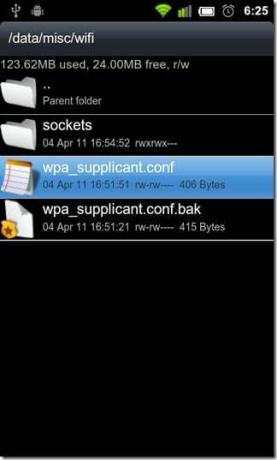
الخطوة الرابعة: الآن ، الخطوة الأخيرة هي فتح الملف ، وهو مضمن في عارض HTML / النص. الآن ، ستتمكن من عرض كلمات المرور المحفوظة في هذا الملف. سترى ملف SSID الشبكة وكلمات المرور الخاصة بهم. ألق نظرة على الصورة الموضحة أدناه:
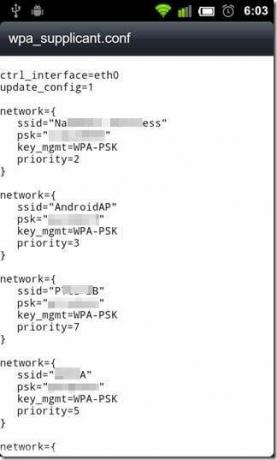
من هنا ، يمكنك تدوين كلمات المرور الخاصة بك. باتباع هذه الطريقة ، يمكنك عرض كلمات مرور Wi-Fi المحفوظة في جهاز android.
2. باستخدام تطبيق ES File Explorer
فيما يلي الخطوات التي عليك اتباعها عرض كلمات مرور Wi-Fi المحفوظة في جهاز android يستخدم تطبيق ES File Explorer:
الخطوة 1: قم بتنزيل تطبيق ES File Explorer من متجر Google Play وافتحه.
الخطوة 2: سترى خيار "مستكشف الجذر". يجب عليك تحريكه إلى اليمين ، بحيث يتحول إلى اللون الأزرق ، كما هو موضح في الصورة أدناه. من خلال القيام بذلك ، ستسمح له بقراءة مستكشف الجذر.

الخطوه 3: في هذه الخطوة ، يجب عليك نقل الملف الجذر في مستكشف الملفات ES.
الخطوة 4: ابحث عن المجلد المسمى بيانات ، كما هو موضح في الصورة أدناه:
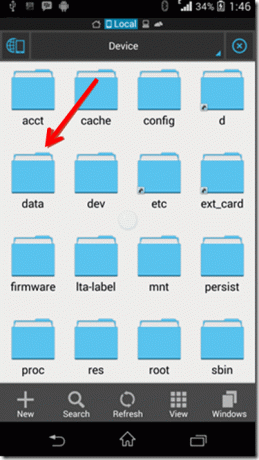
الخطوة الخامسة: ابحث عن المجلد المسمى بالمتفرقات بعد فتح بيانات المجلد ، كما هو موضح في الصورة أدناه.
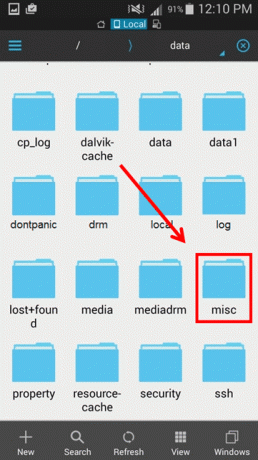
الخطوة السادسة: ابحث عن المجلد المسمى wpa_supplicant.conf بعد فتح بيانات المجلد ، كما هو موضح في الصورة أدناه. ثم افتح الملف المضمن في عارض HTML / النص.
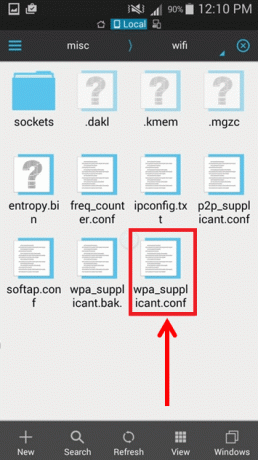
الخطوة السابعة: الآن ، سوف تكون قادرًا على ذلك عرض كلمات المرور المحفوظة في هذا الملف. يمكنك عرض شبكة SSID وكلمات المرور الخاصة بها. ألق نظرة على الصورة الموضحة أدناه:

من هنا ، يمكنك تدوينها. باتباع هذه الطريقة ، يمكنك عرض شبكة Wi-Fi المحفوظة كلمات المرور في جهاز android.
فيما يلي تطبيقان آخران سيساعدكان على استعادة كلمات مرور Wi-Fi من أجهزة Android الخاصة بك. هذان التطبيقان هما:
1. تطبيق متصفح الجذر
يعد تطبيق Root Browser أحد أفضل التطبيقات عرض كلمات مرور Wi-Fi المحفوظة. يمكنك العثور على هذا التطبيق في متجر Google Play. يتيح لك هذا التطبيق قراءة ملفات الجذر. أيضًا ، يحتوي هذا التطبيق على ميزات مثل التنقل متعدد الأجزاء ومحرر قاعدة بيانات SQLite وما إلى ذلك. جرب هذا التطبيق المذهل على هاتف Android الخاص بك واستمتع بميزاته الرائعة.
اقرأ أيضا: 15 شيئًا تفعله بهاتف Android الجديد
2. X-plore File Manager تطبيق
يعد X-plore File Manager تطبيقًا رائعًا لعرض كلمات مرور Wi-Fi المحفوظة في أجهزة Android. هذا التطبيق متاح في متجر جوجل بلاي ويمكنك تنزيله من هناك. يتيح لك هذا التطبيق قراءة ملفات الجذر. يمكنك أيضًا تحرير ملف wpa_supplicant.conf باستخدام هذا التطبيق. أيضًا ، يحتوي هذا التطبيق على ميزات مثل SQLite و FTP و SMB1 و SMB2 وما إلى ذلك. يدعم هذا التطبيق أيضًا ملفات قذيفة SSH ونقل الملفات. جرب هذا التطبيق المذهل على هاتف Android الخاص بك واستمتع بميزاته الرائعة.
قم بتنزيل برنامج X-Plore File Manager
الطريقة 2: بمساعدة استعادة كلمة مرور Wi-Fi
يعد Wi-Fi Password Recovery تطبيقًا رائعًا. إنه مجاني للاستخدام ومتوفر في متجر Google Play. بمساعدة هذا التطبيق ، يمكنك قراءة ملفات الجذر و عرض كلمات مرور Wi-Fi المحفوظةفي android. أيضًا ، يمكن استخدام هذا التطبيق لإجراء نسخ احتياطي لجميع كلمات مرور Wi-Fi على جهاز Android.
فيما يلي ميزات هذا التطبيق:
- يساعد هذا التطبيق في سرد جميع كلمات مرور Wi-Fi المحفوظة على هاتف Android واستعادتها ونسخها احتياطيًا.
- يعرض لك شبكة SSID وكلمات المرور الخاصة بهم بجانبها.
- يمكنك نسخ كلمات مرور Wi-Fi المحفوظة إلى الحافظة بحيث يمكنك لصقها أينما تريد دون حفظها.
- يساعدك في إظهار رمز الاستجابة السريعة حتى تتمكن من مسح الشبكات الأخرى والوصول إليها.
- يساعدك على مشاركة كلمة مرور Wi-Fi المحفوظة عبر البريد والرسائل القصيرة.
فيما يلي الخطوات التي يجب عليك اتباعها لعرض كلمات مرور Wi-Fi المحفوظة في جهاز android باستخدام تطبيق Wi-Fi Password Recovery:
الخطوة 1: قم بتنزيل تطبيق Wi-Fi Password Recovery من متجر Google Play وافتحه.

الخطوة 2: الآن قم بتشغيل وصول القراءة لمستكشف الجذر ، كما هو موضح في الصورة أدناه.
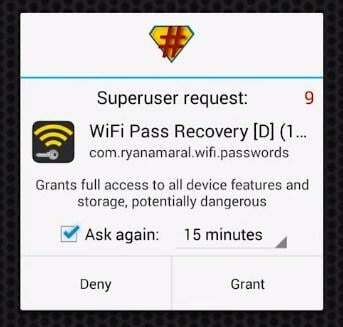
الخطوه 3: يمكنك عرض شبكة SSID وكلمات المرور الخاصة بها. يمكنك نسخها بسهولة بمجرد نقرة على الشاشة ، كما هو موضح أدناه في هذه الصورة.
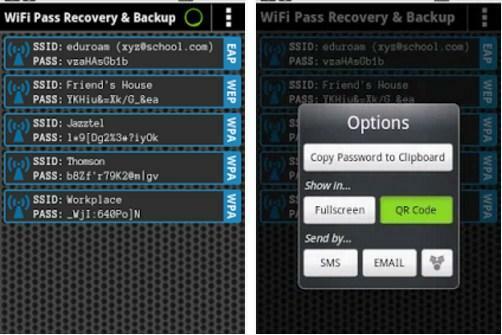
باتباع هذه الطريقة ، يمكنك عرض كلمات مرور Wi-Fi المحفوظة في جهاز android.
الطريقة الثالثة: بمساعدة أوامر ADB
الشكل الكامل لـ ADB هو Android Debug Bridge. إنها أداة رائعة لاستخدامها لعرض كلمات مرور Wi-Fi المحفوظة. بمساعدة أوامر ADB ، يمكنك الأمر بهاتف Android الخاص بك من جهاز الكمبيوتر الخاص بك لأداء بعض المهام. فيما يلي الخطوات التي تحتاج إلى تنفيذها لعرض كلمات مرور Wi-Fi المحفوظة في جهاز Android باستخدام أوامر ADB:
الخطوة 1: تحميل حزمة Android SDK على جهاز الكمبيوتر الخاص بك الذي يعمل بنظام Windows وقم بتثبيت. ملف EXT.
الخطوة 2: قم بتشغيل تصحيح أخطاء USB في هاتفك المحمول الذي يعمل بنظام Android عن طريق تحريك الزر لليمين وتوصيله بجهاز الكمبيوتر الخاص بك باستخدام سلك USB.
الخطوه 3: افتح المجلد حيث قمت بتنزيل حزمة Android SDK وقم بتنزيل برامج تشغيل ADB من adbdriver.com.
الخطوة الرابعة: الآن ، من نفس المجلد ، يجب عليك الضغط على مفتاح Shift من لوحة المفاتيح والنقر بزر الماوس الأيمن داخل المجلد. ثم ، انقر فوق الخيار "فتح الأوامر في Windows هنا" كما هو موضح في الصورة أدناه:
الخطوة الخامسة: تحتاج إلى فحص ما إذا كان أمر ADB يعمل على جهاز الكمبيوتر الخاص بك أم لا. اكتب "أجهزة adb" ، ثم ستتمكن من رؤية الأجهزة المتصلة.
الخطوة السادسة: اكتب "adb pull /data/misc/wifi/wpa_supplicant.conf c: /wpa_supplicant.conf" ثم اضغط على إدخال.
موصى به: أفضل ROM مخصص لتخصيص هاتف Android الخاص بك
الآن ، ستتمكن من عرض كلمات المرور المحفوظة في ملف wpa_supplicant.conf. يمكنك عرض شبكات SSID وكلمة المرور الخاصة بهم. من هنا ، يمكنك تدوينها. باتباع هذه الطريقة ، يمكنك عرض كلمات مرور Wi-Fi المحفوظة.
كانت هذه أفضل الطرق لمساعدتك في عرض كلمات مرور Wi-Fi المحفوظة في جهاز Android.



